- De Windows Firewall is de eerste verdedigingslinie tegen malware die gebruikers hebben.
- Soms kan het echter ook app-functies blokkeren die nodig zijn, en we laten u zien hoe u dat kunt oplossen.
- Meer deskundig advies nodig over het repareren van computers? Ga naar onze Problemen oplossen pagina.
- Ga voor meer informatie over Windows Firewall-alternatieven naar onze Antivirussectie.
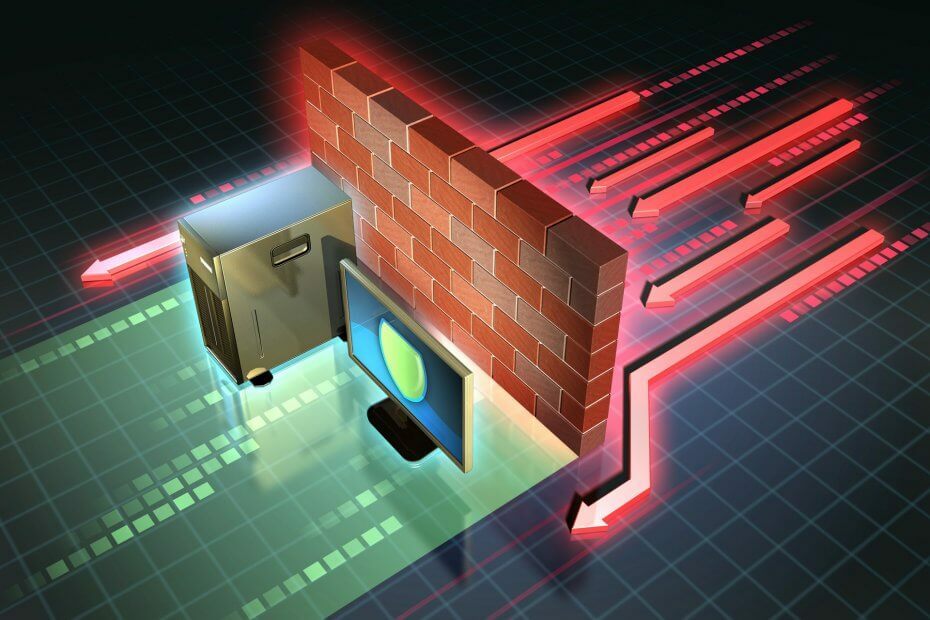
- Download Restoro PC Reparatie Tool die wordt geleverd met gepatenteerde technologieën (patent beschikbaar) hier).
- Klik Start scan om Windows-problemen te vinden die pc-problemen kunnen veroorzaken.
- Klik Repareer alles om problemen op te lossen die de beveiliging en prestaties van uw computer beïnvloeden
- Restoro is gedownload door 0 lezers deze maand.
Sommige gebruikers hebben op forums verklaard dat de Windows Firewall heeft sommige functies van deze app geblokkeerd alert blijft opduiken op regelmatige basis.
Dat meldingsvenster verschijnt elke keer dat ze specifieke software openen (waarvoor meestal een internetverbinding vereist is), zoals Chrome, iTunes, Spotify, Kodi, Rand, enz.
Het is geen foutmelding, maar sommige gebruikers moeten de firewallwaarschuwing die regelmatig verschijnt, verwijderen. Dit zijn een paar resoluties die de Windows Firewall heeft sommige functies geblokkeerd fout.
Hoe voorkom ik dat Windows Firewall app-functies blokkeert?
- Scannen op malware
- VPN-software en -extensies
- Open de Windows Firewall-probleemoplosser
- Schakel de Windows Firewall uit
- Laat de software door de firewall
- Netwerkadapters uitschakelen
- De firewall herstellen naar de standaardinstellingen
1. Scannen op malware

De ramen Firewall heeft sommige functies geblokkeerd blocked fout kan te wijten zijn aan malware die de firewall-instellingen opnieuw instelt. Als zodanig kan het de moeite waard zijn om een malwarescan uit te voeren met Malwarebytes.
Dit product is uiterst gebruiksvriendelijk en efficiënt, omdat het de huidige malware gemakkelijk kan detecteren en de toegang van toekomstige malware tot uw pc kan blokkeren.
Start het gewoon, of stel het in om te starten met het opstarten van het systeem, en het zal vrijwel fungeren als een vervangende firewall.
Hoe malware te verwijderen met Malwarebytes:
- Malwarebytes downloaden en installeren
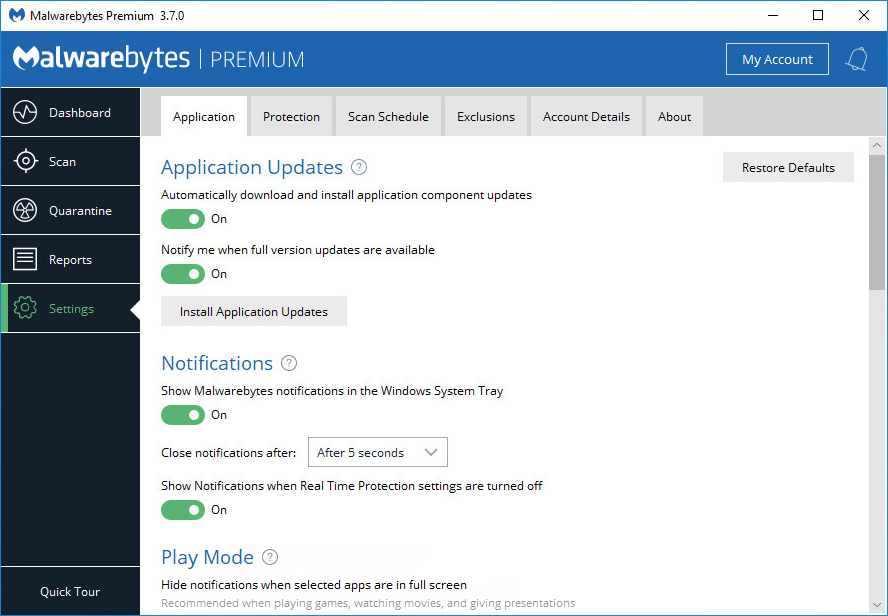
- Ga naar het tabblad Scannen en selecteer om een pc-scan uit te voeren
- Wacht tot Malwarebytes uw pc heeft gescand en beslis vervolgens wat u met de gevonden schadelijke bestanden gaat doen
- Start uw pc opnieuw op

Malwarebytes
Als u momenteel problemen ondervindt met Windows Firewall, kunnen maar weinig programma's een betere vervanging zijn dan Malwarebytes!
Bezoek website
2. VPN-software en -extensies verwijderen

De Windows Firewall heeft sommige functies geblokkeerd fout kan ook te wijten zijn aan: VPN-clientsoftware en uitbreidingen.
Dus het verwijderen van VPN-software kan het probleem oplossen als u een VPN-client hebt geïnstalleerd. Controleer daarnaast of er VPN-extensies zijn ingeschakeld voor uw browser.
Een manier om dit probleem gemakkelijk te omzeilen, is door een speciaal verwijderprogramma te gebruiken dat elk programma van uw pc verwijdert, inclusief extensies.
Een dergelijk hulpmiddel is IObit Uninstaller 10 Pro, en het verwijdert niet alleen software, Store-apps en extensies, maar het verwijdert ook de resterende gegevens die normaal gesproken achterblijven tijdens een typische verwijdering.
Het programma is gemakkelijk te gebruiken en zodra uw VPN volledig is verwijderd, kunt u doorgaan en proberen Windows Firewall opnieuw in te schakelen.

IObit Uninstaller 10 Pro
Verwijder alle ongewenste software van uw pc en bereid u voor op een schone herinstallatie met dit geweldige hulpprogramma.
Profiteer nu
3. Open de Windows Firewall-probleemoplosser
Bekijk eerst de Windows Firewall-probleemoplosser voor Windows 10, 8.1, 8 en 7. Dat is een probleemoplosser die tal van WF-fouten kan oplossen.
Voer een systeemscan uit om mogelijke fouten te ontdekken

Download herstel
PC-reparatietool

Klik Start scan om Windows-problemen te vinden.

Klik Repareer alles om problemen met gepatenteerde technologieën op te lossen.
Voer een pc-scan uit met Restoro Repair Tool om fouten te vinden die beveiligingsproblemen en vertragingen veroorzaken. Nadat de scan is voltooid, vervangt het reparatieproces beschadigde bestanden door nieuwe Windows-bestanden en -componenten.
De probleemoplosser is niet inbegrepen in Win 10, maar u kunt deze downloaden van deze webpagina. Open de probleemoplosser vanuit de map waarin u deze hebt opgeslagen en klik op Geavanceerd om de te selecteren Reparaties automatisch toepassen keuze.
Dan kun je klikken op De volgende om de probleemoplosser te doorlopen.

4. Schakel de Windows Firewall uit
- Open Rennen met de Windows-toets + R.
- Enter ControlePaneelin het tekstvak van Run en klik op de OK knop.
- Voer dan in firewall in het zoekvak van het Configuratiescherm en klik op Windows Defender-firewall om verdere opties te openen.
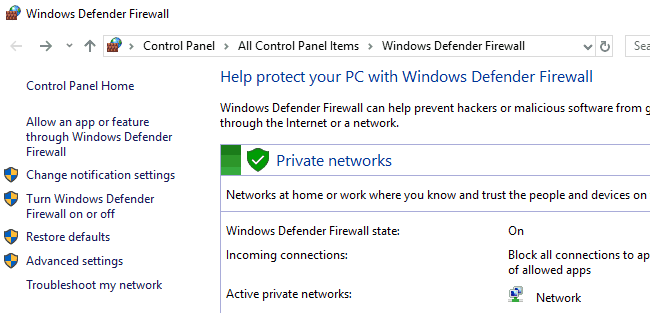
- Klik Windows Defender Firewall inschakelen aan of uit om de direct hieronder getoonde opties te openen.

- Selecteer zowel de Schakel Windows Defender Firewal uitl opties en druk op de OK knop.
- Voeg een van de firewall-alternatieven van derden toe die zijn opgenomen in Dit artikel naar Windows.
Het uitschakelen van de firewall kan een van de meer rechttoe rechtaan oplossingen zijn om ervoor te zorgen dat de WF-waarschuwing niet verschijnt.
Je hebt niet per se de Windows Defender-firewall aan omdat je het kunt vervangen door een alternatief van derden. Zo kunt u de Windows Defender Firewall uitschakelen.
5. Laat de software door de firewall
- Druk op Cortana's Typ hier om te zoeken taakbalk knop.
- Typ het trefwoord 'firewall' in het zoekvak.
- Selecteer vervolgens om een app via Windows Firewall toestaan te openen.
- druk de Instellingen veranderen knop om de opties aan te passen.

- Schakel beide selectievakjes voor de software in de lijst Toegestane apps in die de "Windows Firewall heeft sommige functies geblokkeerd” alert blijft opduiken voor.
- Klik op de OK knop.
De Windows Firewall heeft sommige functies van deze app geblokkeerd waarschuwingsvenster vraagt u om een app door de firewall te laten gaan.
Mogelijk moet u echter nog steeds een app door de firewall laten via de Windows Defender-firewall instellingen om ervoor te zorgen dat de waarschuwing niet verschijnt voor bepaalde software.
6. Netwerkadapters uitschakelen
- Voer 'devmgmt.msc' in bij Uitvoeren en druk op de Return-toets om het onderstaande venster te openen.

- Selecteer Netwerkadapters om die apparaatcategorie uit te breiden, zoals hieronder.
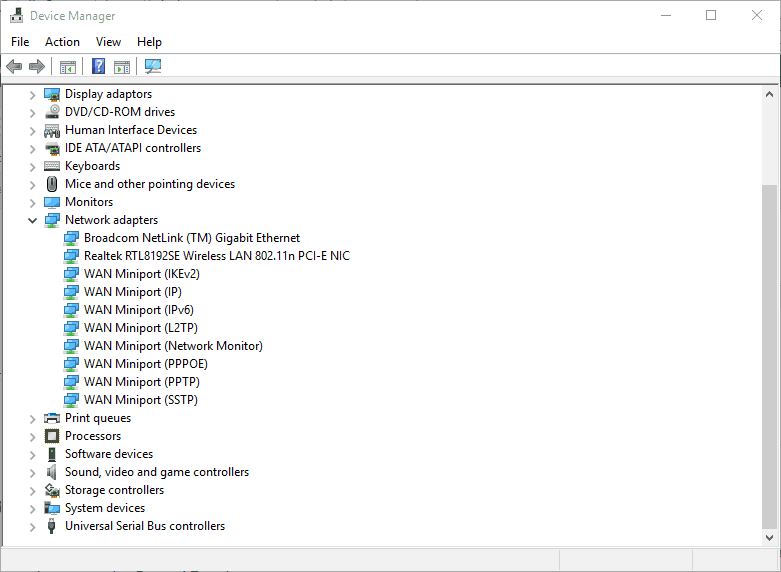
- Klik met de rechtermuisknop op uw VPN-netwerkadapter en selecteer Apparaat uitschakelen.
- Als u niet zeker weet welke de VPN-adapter is, schakelt u elke netwerkadapter één voor één uit om te zien of dat de Windows Firewall-waarschuwing verhelpt.
Als je de VPN-software liever wilt behouden, probeer dan de VPN-netwerkadapter uit te schakelen via: Apparaat beheerder. Sommige gebruikers hebben bevestigd dat ze het probleem hebben opgelost door een netwerkadapter uit te schakelen.
7. De firewall herstellen naar de standaardinstellingen
- Open het Configuratiescherm.
- Typ 'firewall' in het zoekvak van het Configuratiescherm en klik op Windows Defender-firewall.
- Klik Standaardinstellingen herstellen om de onderstaande opties te openen.
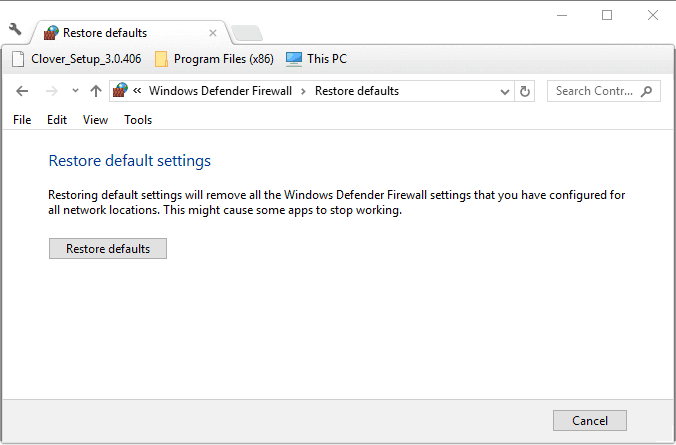
- Dan kun je op de drukken Standaardinstellingen herstellen knop.
- Er wordt een bevestigingsvenster voor het herstellen van de standaardinstellingen geopend. Klik Ja in dat dialoogvenster om de standaardinstellingen te herstellen.
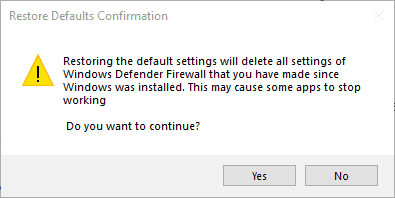
Een of meer van de bovenstaande resoluties zullen waarschijnlijk de "Windows Firewall heeft sommige functies geblokkeerd” waarschuwen zodat het niet opduikt. Als u een andere oplossing voor de Windows Firewall-waarschuwing heeft, kunt u deze hieronder delen.
 Nog steeds problemen?Repareer ze met deze tool:
Nog steeds problemen?Repareer ze met deze tool:
- Download deze pc-reparatietool goed beoordeeld op TrustPilot.com (download begint op deze pagina).
- Klik Start scan om Windows-problemen te vinden die pc-problemen kunnen veroorzaken.
- Klik Repareer alles om problemen met gepatenteerde technologieën op te lossen (Exclusieve korting voor onze lezers).
Restoro is gedownload door 0 lezers deze maand.

